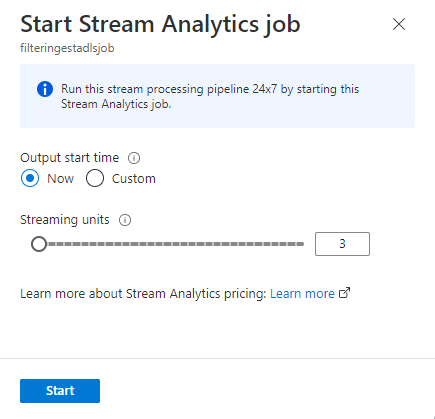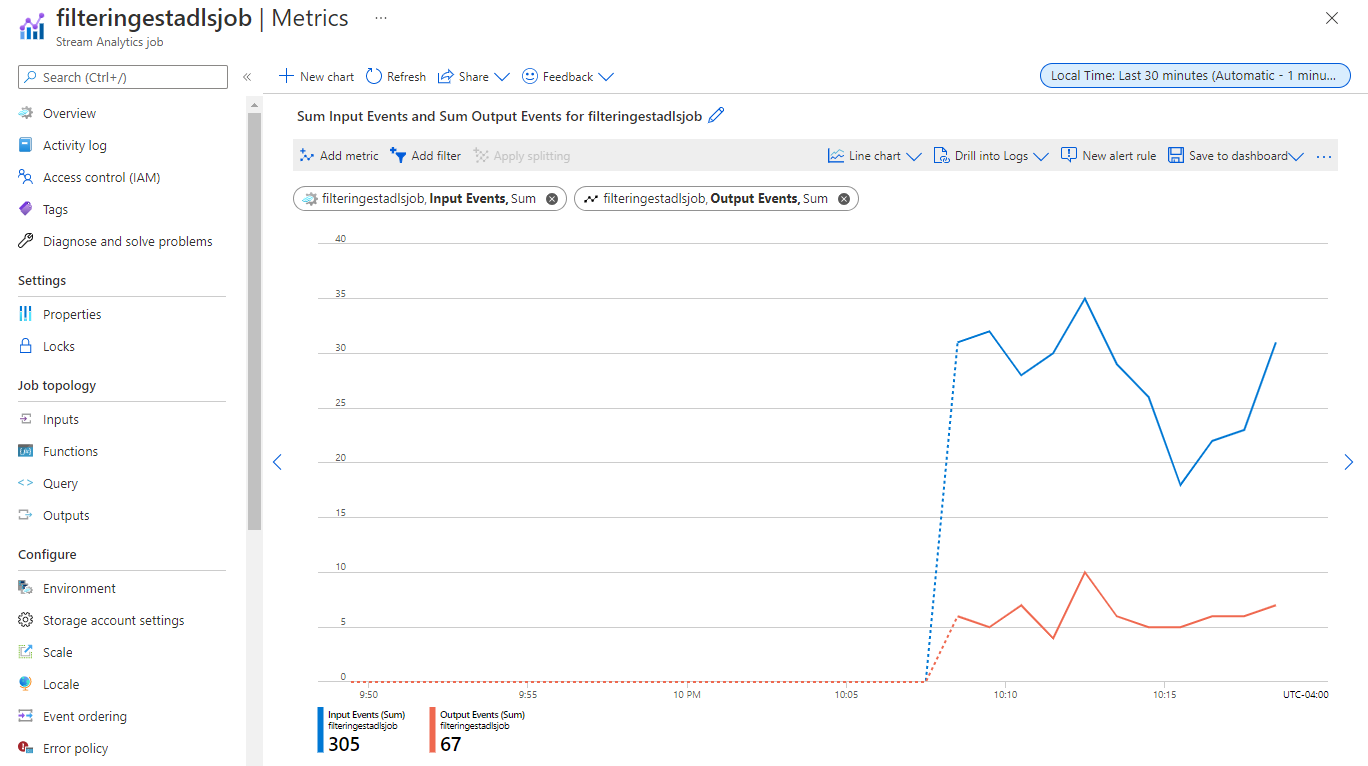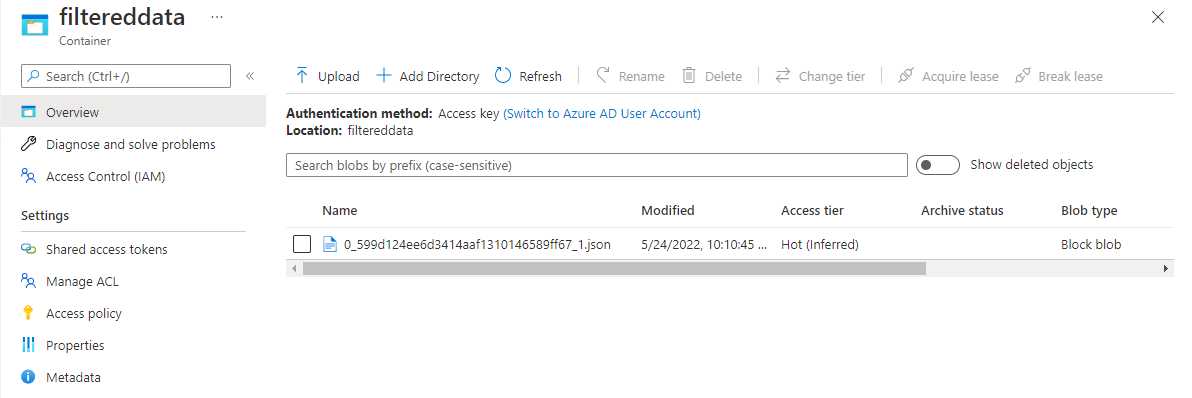Filtrar e ingerir para o Azure Data Lake Storage Gen2 usando o editor sem código do Stream Analytics
Este artigo descreve como você pode usar o editor sem código para criar um trabalho do Stream Analytics com facilidade. Ele lê continuamente nos Hubs de Eventos, filtra os dados de entrada e grava os resultados continuamente no Azure Data Lake Storage Gen2.
Pré-requisitos
- Os recursos dos Hubs de Eventos do Azure devem ser acessíveis publicamente e não devem estar protegidos por um firewall ou em uma Rede Virtual do Azure
- Os dados nos Hubs de Eventos devem ser serializados no formato JSON, CSV ou Avro.
Desenvolver um trabalho do Stream Analytics para filtrar e ingerir dados em tempo real
No portal do Azure, localize e selecione a instância dos Hubs de Eventos do Azure.
Selecione Recursos>Processar Dados e escolha Iniciar no cartão Filtrar e ingerir para o ADLS Gen2.
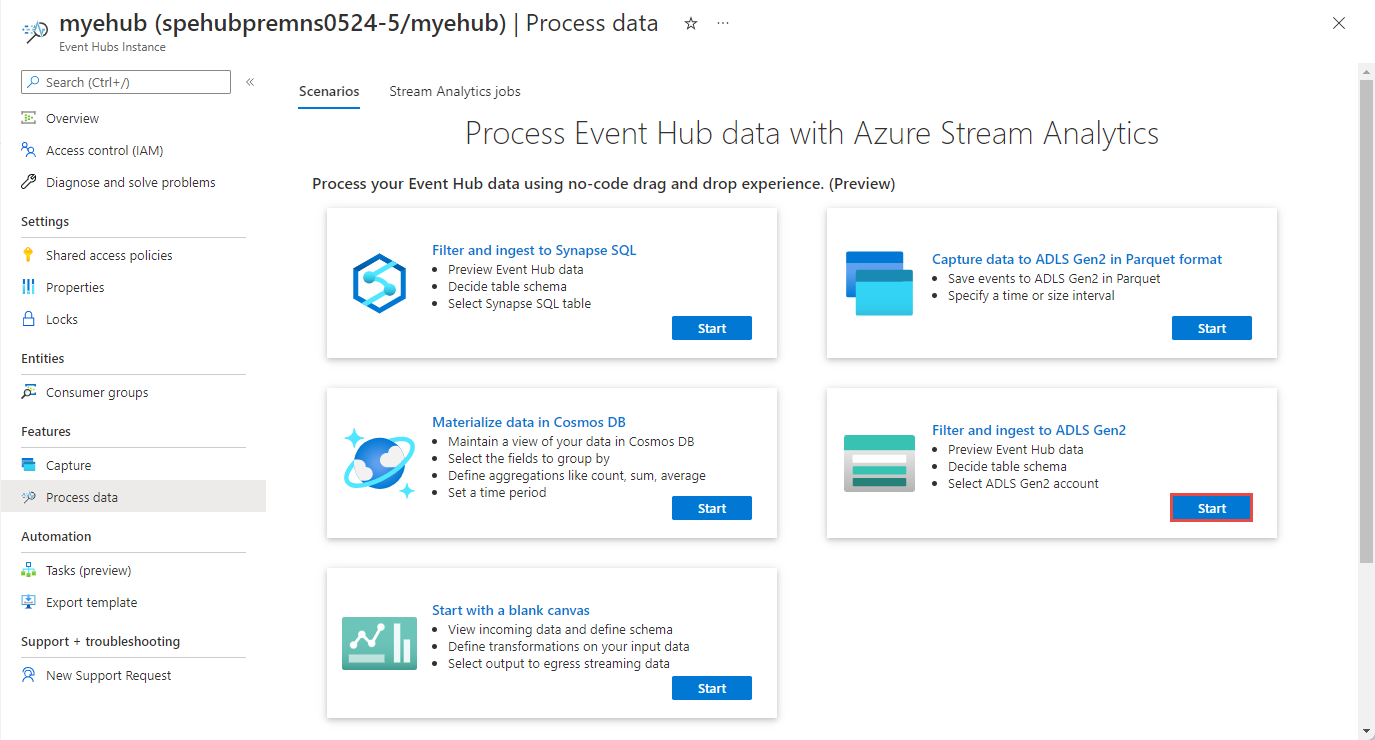
Insira um nome para o trabalho do Stream Analytics e selecione Criar.
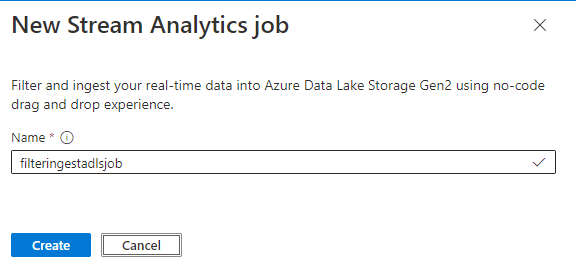
Especifique o tipo de Serialização dos dados na janela Hubs de Eventos e o Método de autenticação que o trabalho usará para se conectar aos Hubs de Eventos. Depois, selecione Conectar.

Se a conexão for estabelecida com êxito e você tiver fluxos de dados para a instância dos Hubs de Eventos, você verá duas coisas imediatamente:
- Os campos presentes nos dados de entrada. Você pode escolher Adicionar campo ou selecionar o símbolo de três pontos ao lado de cada campo para remover, renomear ou alterar o tipo.
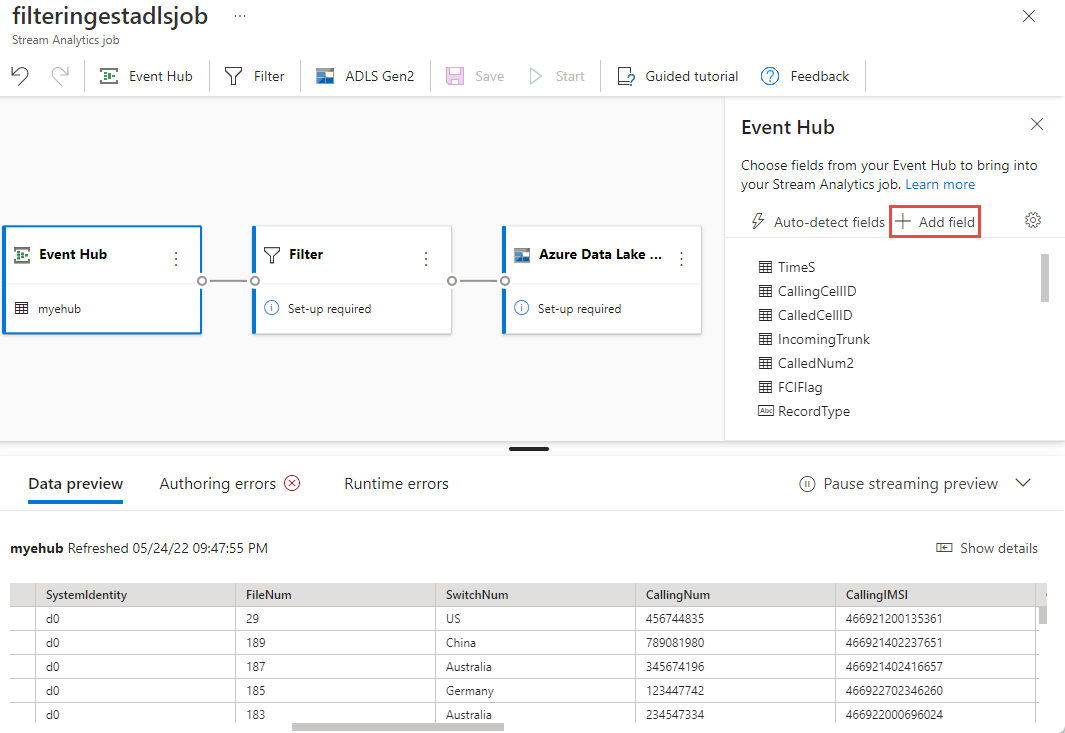
- Um exemplo dinâmico dos dados de entrada na tabela Visualização de dados na exibição de diagrama. Ele é atualizado automaticamente com regularidade. Você pode selecionar Pausar visualização de streaming para ver uma exibição estática dos dados de entrada de exemplo.
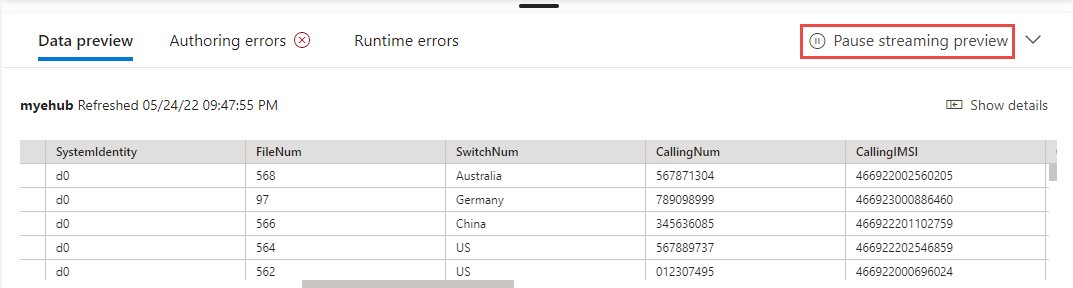
- Os campos presentes nos dados de entrada. Você pode escolher Adicionar campo ou selecionar o símbolo de três pontos ao lado de cada campo para remover, renomear ou alterar o tipo.
Selecione o bloco de Filtro. Na área Filtro, selecione um campo para filtrar os dados de entrada com uma condição.
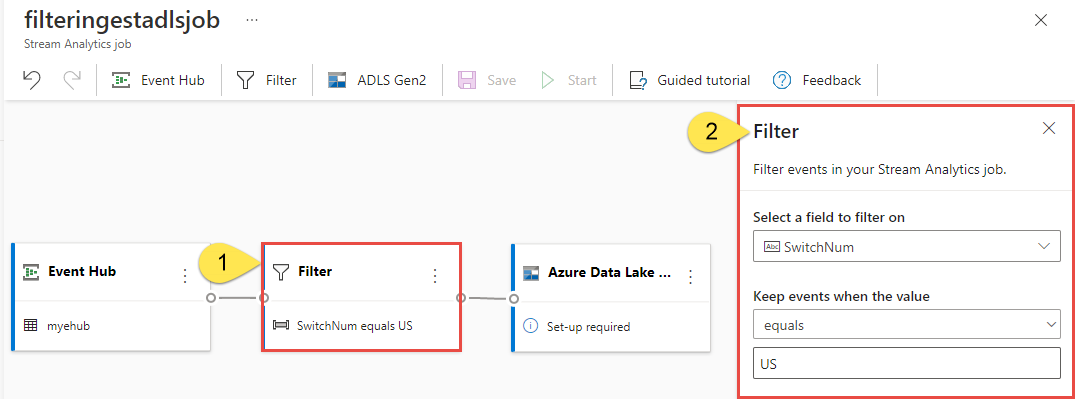
Selecionar o bloco Azure Data Lake Storage Gen2. Selecione a conta do Azure Data Lake Gen2 para enviar os dados filtrados:
- Selecione a assinatura, o nome da conta de armazenamento e o contêiner no menu suspenso.
- Depois que a assinatura for selecionada, o método de autenticação e a chave da conta de armazenamento deverão ser preenchidos automaticamente. Selecione Conectar.
Para obter mais informações sobre os campos e ver exemplos do padrão de caminho, confira Armazenamento de blobs e saída do Azure Data Lake Gen2 no Azure Stream Analytics.
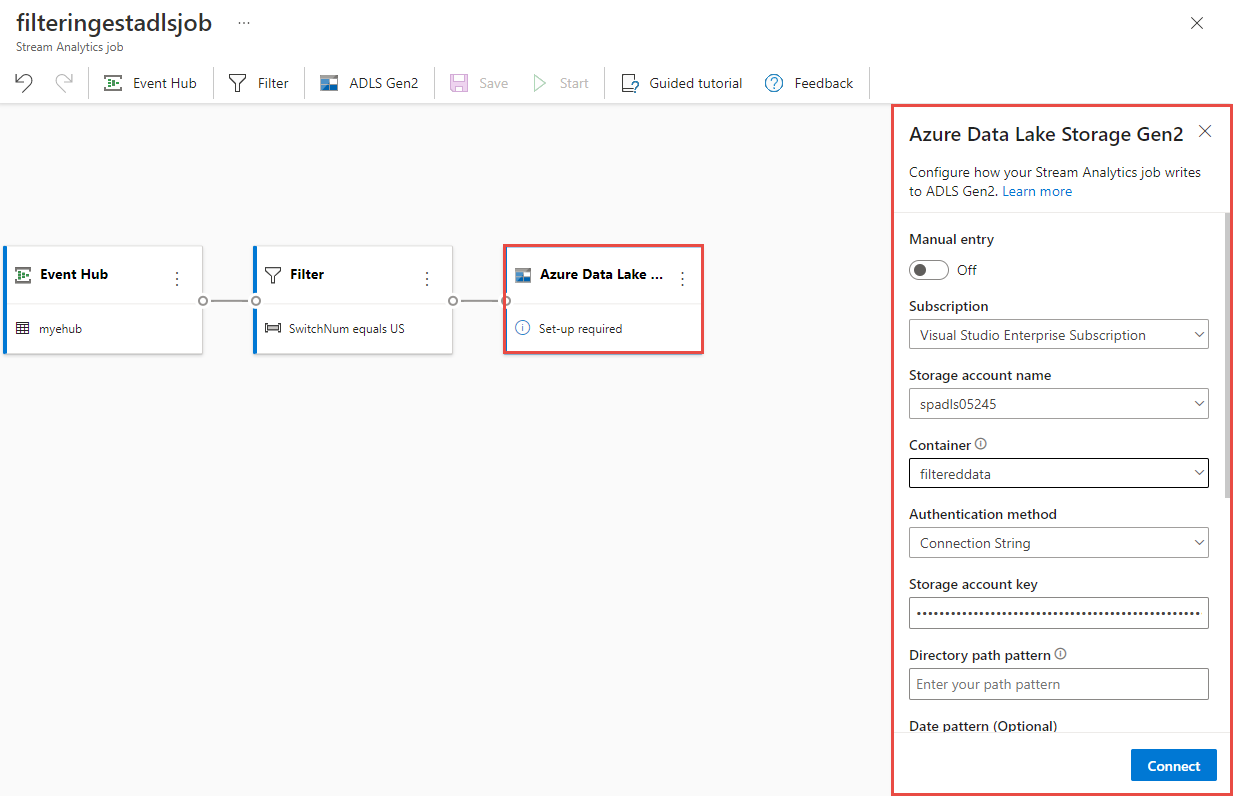
Como alterativa, selecione Obter visualização estática/Atualizar visualização estática para ver a visualização de dados que será ingerida no Azure Data Lake Storage Gen2.
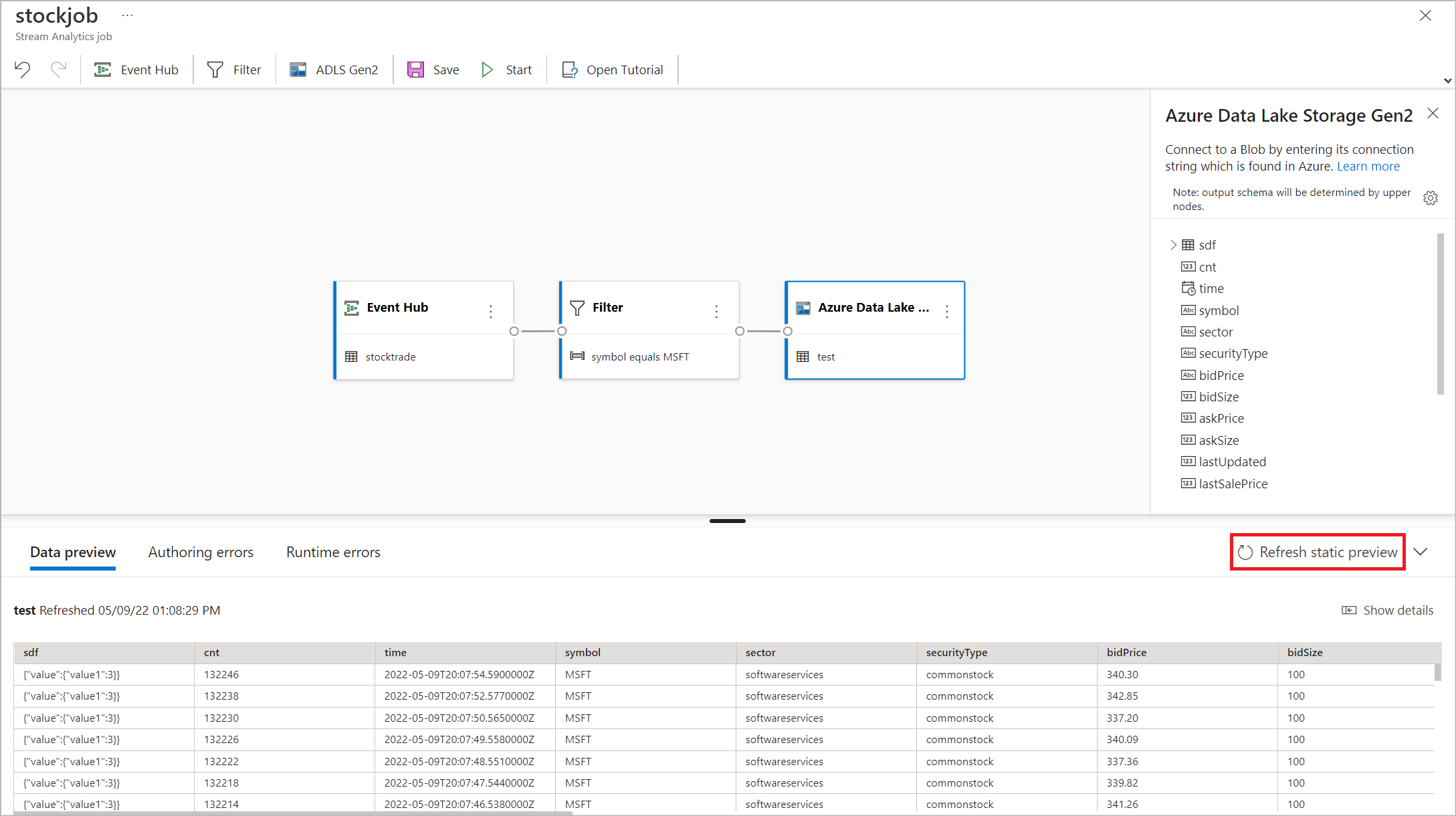
Selecione Salvar e depois escolha Iniciar o trabalho do Stream Analytics.
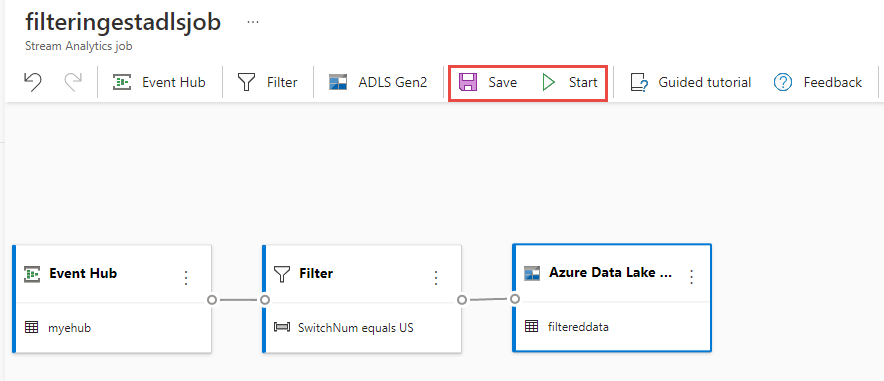
Para iniciar o trabalho, especifique o número de SUs (Unidades de Streaming) com as quais o trabalho é executado. As SUs representam a quantidade de computação e memória alocada para o trabalho. É recomendável começar com três e depois ajuste conforme necessário.
Depois de selecionar Iniciar, o trabalho começará a ser executado em até dois minutos e as métricas serão abertas na seção da guia abaixo.
Você pode ver o trabalho na seção de Dados do Processo na guia Trabalhos do Stream Analytics. Selecione Atualizar até ver o status do trabalho como Em execução. Selecione Abrir métricas para monitorá-lo ou interrompê-lo e reiniciá-lo, conforme necessário.
Aqui está uma página de Métricas de amostra:
Verificar dados no Data Lake Storage
Deverá ver os arquivos criados no contêiner que indicou.
Baixe e abra o arquivo para confirmar que você vê apenas os dados filtrados. No exemplo a seguir, você verá dados com o SwitchNum definido como EUA.
{"RecordType":"MO","SystemIdentity":"d0","FileNum":"548","SwitchNum":"US","CallingNum":"345697969","CallingIMSI":"466921402416657","CalledNum":"012332886","CalledIMSI":"466923101048691","DateS":"20220524","TimeType":0,"CallPeriod":0,"ServiceType":"S","Transfer":0,"OutgoingTrunk":"419","MSRN":"1416960750071","callrecTime":"2022-05-25T02:07:10Z","EventProcessedUtcTime":"2022-05-25T02:07:50.5478116Z","PartitionId":0,"EventEnqueuedUtcTime":"2022-05-25T02:07:09.5140000Z", "TimeS":null,"CallingCellID":null,"CalledCellID":null,"IncomingTrunk":null,"CalledNum2":null,"FCIFlag":null} {"RecordType":"MO","SystemIdentity":"d0","FileNum":"552","SwitchNum":"US","CallingNum":"012351287","CallingIMSI":"262021390056324","CalledNum":"012301973","CalledIMSI":"466922202613463","DateS":"20220524","TimeType":3,"CallPeriod":0,"ServiceType":"V","Transfer":0,"OutgoingTrunk":"442","MSRN":"886932428242","callrecTime":"2022-05-25T02:07:13Z","EventProcessedUtcTime":"2022-05-25T02:07:50.5478116Z","PartitionId":0,"EventEnqueuedUtcTime":"2022-05-25T02:07:12.7350000Z", "TimeS":null,"CallingCellID":null,"CalledCellID":null,"IncomingTrunk":null,"CalledNum2":null,"FCIFlag":null} {"RecordType":"MO","SystemIdentity":"d0","FileNum":"559","SwitchNum":"US","CallingNum":"456757102","CallingIMSI":"466920401237309","CalledNum":"345617823","CalledIMSI":"466923000886460","DateS":"20220524","TimeType":1,"CallPeriod":696,"ServiceType":"V","Transfer":1,"OutgoingTrunk":"419","MSRN":"886932429155","callrecTime":"2022-05-25T02:07:22Z","EventProcessedUtcTime":"2022-05-25T02:07:50.5478116Z","PartitionId":0,"EventEnqueuedUtcTime":"2022-05-25T02:07:21.9190000Z", "TimeS":null,"CallingCellID":null,"CalledCellID":null,"IncomingTrunk":null,"CalledNum2":null,"FCIFlag":null}
Considerações ao usar o recurso de replicação geográfica do Hubs de Eventos
Os Hubs de Eventos do Azure lançaram recentemente a versão prévia pública do recurso de replicação geográfica. Esse recurso é diferente do recurso de recuperação de desastres geográficos dos Hubs de Eventos do Azure.
Quando o tipo de failover é Forçado e a consistência de replicação é Assíncrona, o trabalho do Stream Analytics não garante exatamente uma saída para uma saída dos Hubs de Eventos do Azure.
O Azure Stream Analytics, como produtor com um hub de eventos e uma saída, pode observar um atraso de marca d'água no trabalho durante a duração do failover e durante a limitação pelos Hubs de Eventos caso o atraso de replicação entre o primário e o secundário atinja o atraso máximo configurado.
O Azure Stream Analytics, como consumidor com Hubs de Eventos como entrada, pode observar um atraso de marca d'água no trabalho durante a duração do failover e pode pular dados ou encontrar dados duplicados após a conclusão do failover.
Devido a essas limitações, recomendamos que você reinicie o trabalho do Stream Analytics com a hora de início apropriada logo após a conclusão do failover dos Hubs de Eventos do Azure. Além disso, como o recurso de replicação geográfica dos Hubs de Eventos do Azure está em versão prévia pública, não recomendamos usar esse padrão para trabalhos de produção do Stream Analytics no momento. O comportamento atual do Stream Analytics será aprimorado antes da disponibilidade geral do recurso de replicação geográfica dos Hubs de Eventos para uso em trabalhos de produção do Stream Analytics.
Próximas etapas
Saiba mais sobre o Azure Stream Analytics e como monitorar o trabalho criado.